Googleドキュメントで、表の列幅が均等になるよう調整する方法についてです。
- 表の内部で右クリックし、メニューから「列の幅を均等にする」を選択すると、列の幅が揃います。
- 表の内部にカーソルを置き、ウインドウ上部のメニューから「表示形式」→「表」→「列の幅を均等にする」と選択する方法もあります。
- 先に一部の列を選択しておけば、それらの列だけ幅を揃えることができます。
手順
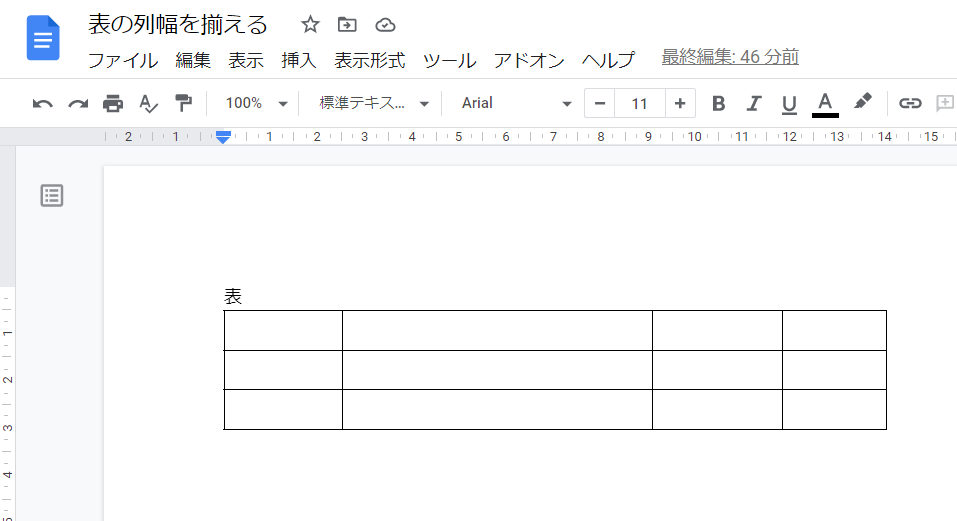
サンプルとなる表です。
左から2列目が広くなっているのがわかりますが、ここから4つの列の幅を均等にしてみます。
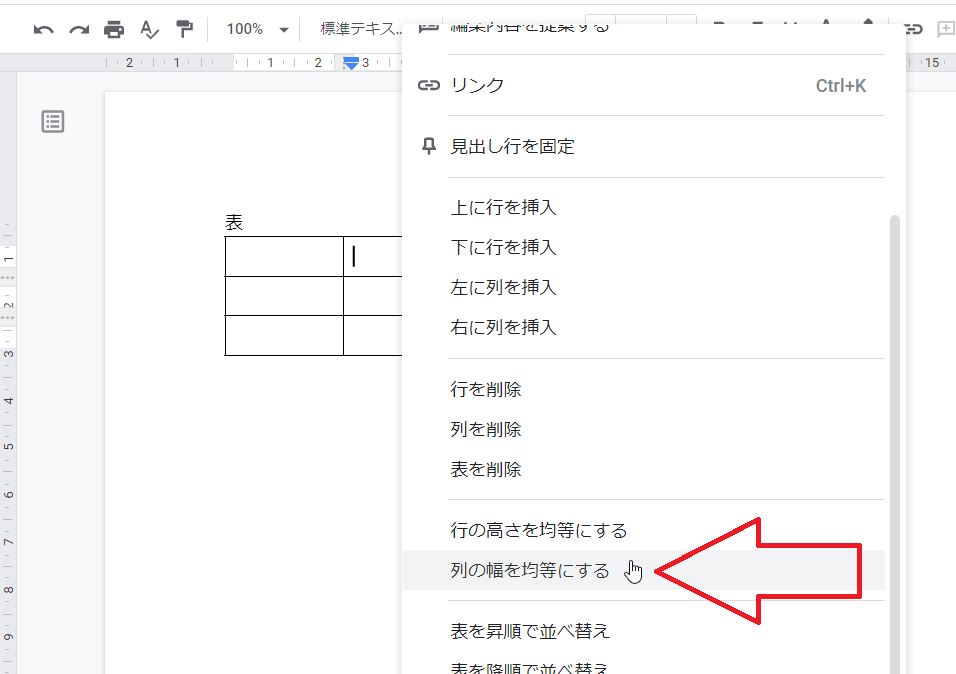
表の内部で右クリックし、メニューから「列の幅を均等にする」を選択します。
これはメニューのかなり下の方にあるのでスクロールしていく必要があります。
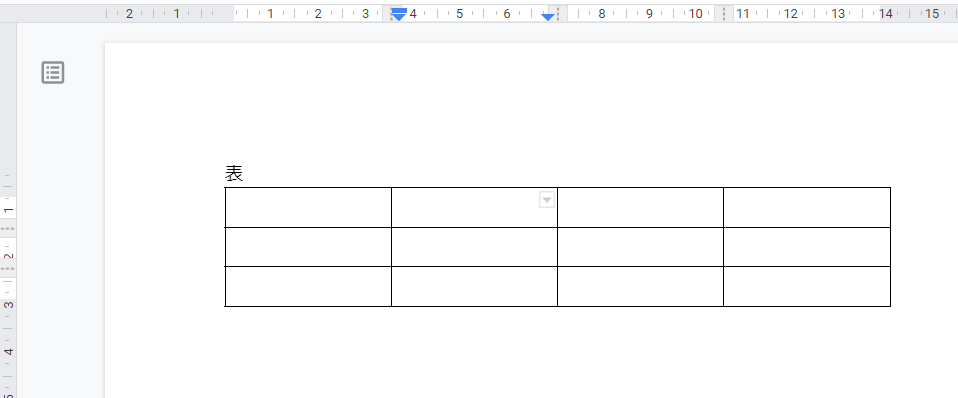
選択すると4つの列の幅が均等になりました。
長いテキストが入っている場合はテキストが折り返され、行の高さが変化します。
なお画像は省略しますが、表の内部にカーソルを置き、ウインドウ上部のメニューから「表示形式」→「表」→「列の幅を均等にする」と選択しても同じ結果になります。
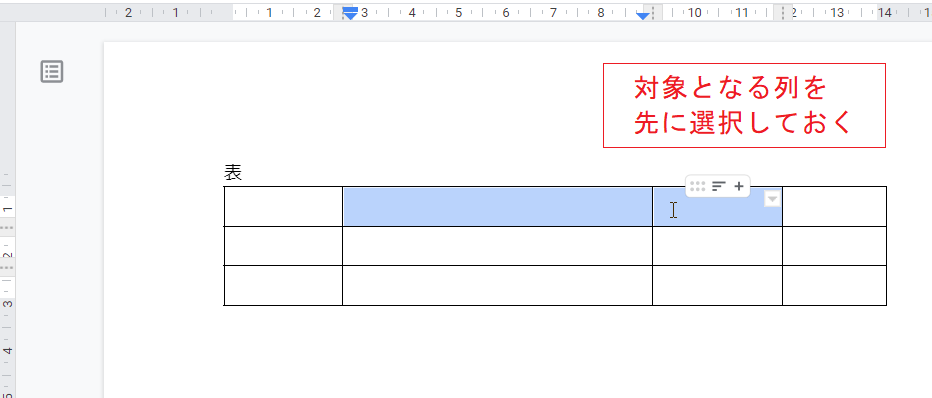
また、一部の列だけ幅を揃えることもできます。
ここでは中央の2つの列の幅を揃えることとします。
画像のように2つの列を選択しておいてから(ドラッグやShift+矢印キーを使います。また、選択するのは一部の行だけでいいです)上記のように右クリック→「列の幅を均等にする」と選択すると……
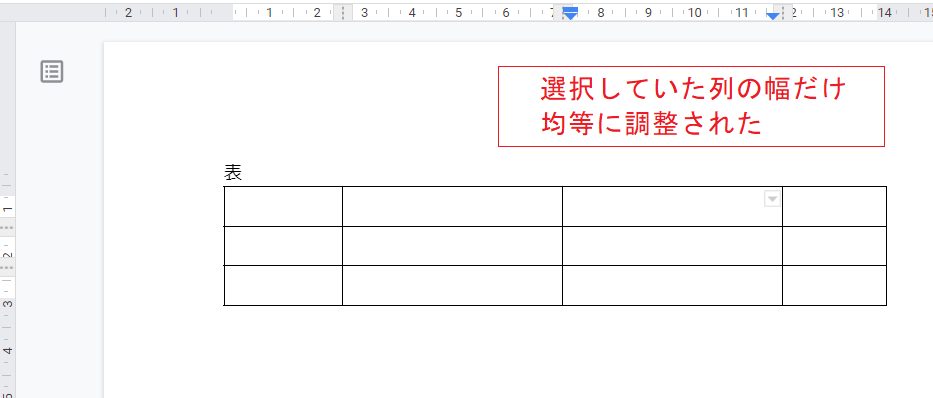
これらの2列の幅だけが均等に調整されました。